реклама
Започвайки от линията iPhone 7 на 2016 г., Apple пусна стария механичен бутон за дома в полза на капацитивен сензорен панел. Тъй като този бутон за начало разчита на софтуер, той вече не се използва за входове на бутони, като заснемане на екрана. Допълнително усложнявайки това, линията iPhone X от устройства въведе още различни комбинации от бутони.
Това означава, че може да нямате идея как да влезете в режим за възстановяване на iPhone на новото си устройство. Ще ви покажем как да поставите вашия iPhone (както и iPad или iPod touch) в режим на възстановяване, независимо кой модел имате.
Направо към вашето устройство:
- iPhone 8, X и по-нови
- iPhone 7 и 7 Plus
- iPhone 6s, iPad и по-стари
Обяснен режим на рестартиране и възстановяване
Надяваме се никога да не се налага да рестартирате трудно iPhone, но е добър съвет да знаете за тези случаи, когато нещо се обърка. Например, това може да ви помогне поправете призрак докосване на вашия iPhone Как да коригирате Ghost Touch на iPhone: 9 потенциални корекции, които да опитате Вашият iPhone извършва действия самостоятелно? Може да имате проблем с „призрак докосване“. Ето няколко възможни корекции за него. Прочетете още .
Когато устройството ви стане напълно бездействащо, можете да избирате между изчакване за изтощаване на батерията и иницииране на твърд ресет. Едно твърдо нулиране е по същество еквивалентно на издърпване на щепсела за захранване, принуждавайки вашия iPhone да се изключи и да започне отново.
Режимът за възстановяване прави тази стъпка по-нататък, като поставя устройството ви в състояние, в което можете да инсталирате отново iOS чрез свързване на вашия iPhone към компютър, работещ iTunes (или чрез Finder на macOS Catalina и по-нова). Ако вашият iPhone откаже да се стартира или срива при стартиране, ще трябва да поставите устройството в режим на възстановяване, за да го спасите.
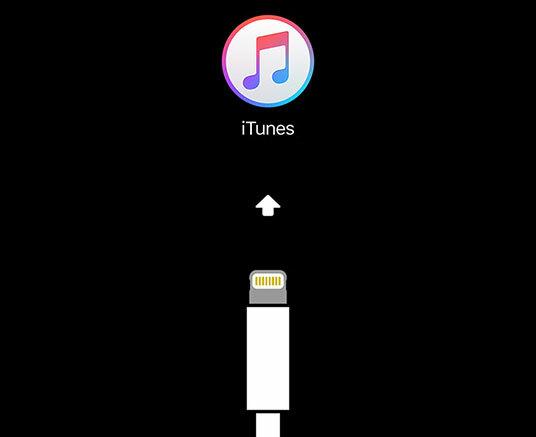
Имайте предвид, че когато преинсталирате iOS, ще загубите всички данни на вашия iPhone. Това не е проблем, ако сте прави редовни резервни копия на iPhone Как да архивирате вашия iPhone и iPadЧудите се как да архивирате вашия iPhone? Ето нашето просто ръководство за архивиране на вашия iPhone чрез iCloud или iTunes. Прочетете още , което можете да използвате iCloud или локално в iTunes или Finder. За съжаление не можете да архивирате устройството си в режим на възстановяване, тъй като iTunes ще предложи само да възстанови фърмуера.
Като такъв, ако сте останали с iPhone, който няма да се стартира и нямате резервно копие за възстановяване Как да възстановите вашия iPhone или iPad от резервно копиеЕто какво трябва да знаете кога е време да възстановите вашия iPhone от архивиране. Ето най-добрите методи, съвети и други. Прочетете още , няма какво да направите, за да запазите данните си.
Как да влезете в режим на възстановяване на iPhone 8, iPhone X и по-нов

Apple промени комбинацията от бутони, за да наложи рестартиране на iPhone 8 и по-нови версии. По-долу стъпките ще работят с iPhone 8/8 Plus, iPhone X, XS и XR и iPhone 11.
Имайте предвид, че ще трябва да изпълнявате тези комбинации от бутони сравнително бързо.
Как да наложим рестартиране на iPhone 8 и по-нови
- Натиснете, след това освободете бутон за увеличаване на силата на звука.
- Веднага натиснете и след това освободете намали звука бутон.
- Задръжте страничен бутон докато не видите лого на Apple. Пуснете бутона, когато видите това лого.
Как да поставите iPhone 8 и по-нов режим на възстановяване
- Свържете вашия iPhone с компютър.
- На компютър с Windows или Mac, работещ с macOS Mojave или по-рано, стартирайте iTunes. На Mac, работещ с macOS Catalina или по-нов, отворете Finder.
- Натиснете, след това освободете бутон за увеличаване на силата на звука
- Веднага натиснете и след това освободете намали звука бутон.
- Задръжте страничен бутони не пускайте, когато видите логото на Apple
- Дръжте, докато не видите Режим на възстановяване екран.
Как да влезете в режим на възстановяване на iPhone 7 и iPhone 7 Plus

Както iPhone 7, така и по-големият модел iPhone 7 Plus бяха пуснати през септември 2016 г. Това трябваше за първи път на iPhone да им липсва механичен бутон за начало, което изисква Apple да промени тези преки пътища за първи път от старта на iPhone през 2007 г.
Също така ще трябва да следвате тези стъпки, за да принудите да рестартирате 7-то поколение iPod touch, пуснато през 2019 г.
Как да принудите да рестартирате iPhone 7 или 7 Plus
- Натиснете и задръжте страничен бутон и намали звука бутони едновременно.
- Продължете да държите бутоните, докато не видите логото на Apple, след което го пуснете.
Как да поставите iPhone 7 или 7 Plus в режим на възстановяване
- Свържете вашия iPhone с компютър.
- На компютър с Windows или Mac, работещ с macOS Mojave или по-рано, стартирайте iTunes. На Mac, работещ с macOS Catalina или по-нов, отворете Finder.
- Натиснете и задръжте страничен бутон и намали звука бутон едновременно.
- Продължете да държите бутоните, дори след като видите логото на Apple.
- Освободете двата бутона, когато видите Режим на възстановяване екран.
Как да влезете в режим на възстановяване на iPhone 6s и по-стари
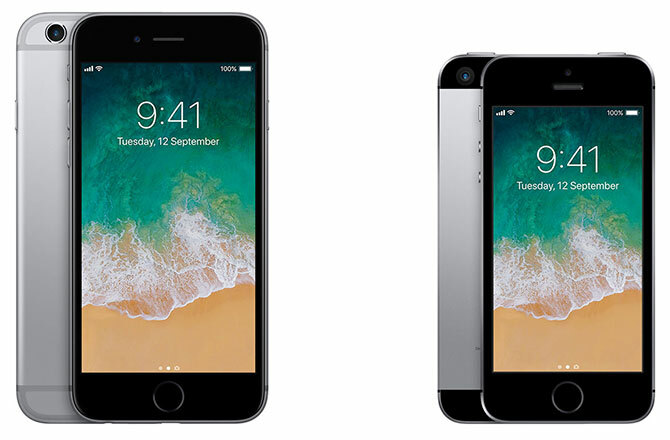
IPhone 6s, издаден през 2015 г., беше последният iPhone на Apple с механичен бутон за начало. Следващият съвет е добър за това устройство, както и за всички iPhone, които са дошли преди него. Това включва моделите Plus, iPhone SE и iPod touch 6-то поколение и по-стари.
Как да наложим рестартиране на iPhone 6s и по-стари
- Натиснете и задръжте и двете У дома и ключалка бутони.
- В iPhone 6 или по-нова версия бутонът за заключване е от дясната страна. За iPhone 5s и по-стари версии е отгоре на устройството.
- Освободете бутоните, след като видите логото на Apple.
Как да поставите iPhone 6s и по-стари в режим на възстановяване
- Свържете вашия iPhone с компютър.
- На компютър с Windows или Mac, работещ с macOS Mojave или по-рано, стартирайте iTunes. На Mac, работещ с macOS Catalina или по-нов, отворете Finder.
- Натиснете и задръжте У дома и ключалка както е споменато по-горе.
- Продължете да държите бутоните дори след като видите логото на Apple.
- Освободете двата бутона, когато видите Режим на възстановяване екран.
Как да наложим рестартиране и влизане в режим на възстановяване на iPad

Трябва да наложите рестартиране или да използвате режим на възстановяване на вашия iPad вместо това? Процесът е прост.
За да направите това на модел iPad с бутон Начало, следвайте същите инструкции за принудително рестартиране на iPhone 6s и по-рано описаните по-горе. Ако имате iPad с Face ID, следвайте горните стъпки, за да принудите да рестартирате iPhone 8 или по-нов.
Само имайте предвид, че в iPad бутонът за захранване е отгоре, а не отстрани.
Готови сте да възстановите вашия iPhone
Когато поставите устройството си в режим на възстановяване, ще имате 15 минути, за да започнете да инсталирате отново iOS, преди устройството ви автоматично да излезе от режим на възстановяване. Ще трябва да повторите комбинацията от натискане на бутони, за да я върнете в режим на възстановяване, ако това се случи.
Устройството ви няма да се показва нормално в iTunes или Finder, докато сте в режим на възстановяване, и ще видите съобщение за грешка като това по-горе. Винаги можете да изберете да актуализирате фърмуера или просто да възстановите съществуващата версия.
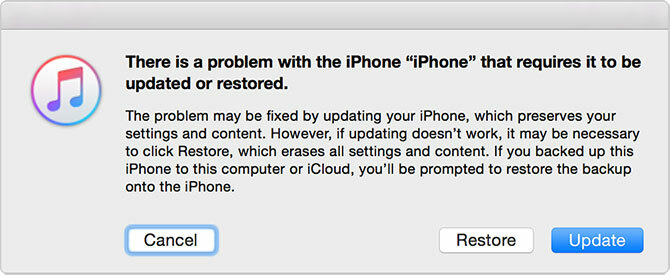
След като вашият iPhone се рестартира както обикновено, ще трябва да влезете с вашите идентификационни данни, за да ги премахнете Заключване на активиране на Apple. Това е функция за защита, която не позволява на някой да използва вашето устройство, ако го нулирате, без да излезете от iCloud.
Поради това никога не трябва да купувате iPhone, ако продавачът откаже да го отключи пред вас. Телефонът за нулиране с активирано блокиране все още е активиран за Apple ID на собственика, преди да започнете процеса на настройка.
Режимът за възстановяване на iPhone стана лесен
Видяхме как да принудим да рестартираш устройството си и да влезеш в режим на възстановяване, без значение какъв модел iPhone, iPad или iPod touch имате. Това е прост процес, след като го знаете, но все по-объркващите комбинации от бутони са малко тъпи.
За повече информация относно възстановяването, разгледайте какво да направите, ако забравите своя парола за iPhone Забравихте своя парола за iPhone или iPad? Ето как да нулирате паролата!Забравили сте своя парола за iPhone или iPad и устройството ви е деактивирано? Ето как да отключите деактивиран iPhone или iPad и да възстановите данни. Прочетете още .
Бен е заместник-редактор и мениджър на спонсорирани публикации в MakeUseOf. Той притежава B.S. в компютърни информационни системи от Гроув Сити Колидж, където завършва Cum Laude и с отличие в специалността си. Той обича да помага на другите и страстно се отнася към видеоигрите като медия.


